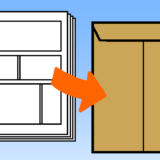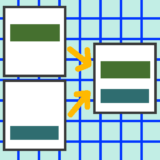※記事内に広告を含みます
皆さん、閲覧ありがとうございます。
山本電卓と申します。
今回はイラスト・漫画制作ソフトCLIP STUDIO PAINT(クリップスタジオペイント)の「PRO」と「EX」の機能の違い、つまり「クリスタPROでは使用できない機能」を紹介していきたいと思います。
PROとEX、どちらを選ぶべきか悩んでいる方の参考になればなと思います( `・∀・´)ノ!
▼イラスト・簡単な漫画なら【CLIP STUDIO PAINT PRO】
CLIP STUDIO PAINT PRO▼本格的な漫画・アニメーション制作なら【CLIP STUDIO PAINT EX】
CLIP STUDIO PAINT EXCLIP STUDIO PAINT(クリスタ)の基本的な違い
クリスタのグレード(種類)による使える機能の違い
CLIP STUDIO PAINT DEBUT(デビュー)
クリスタDEBUTは、パソコンのソフトやワコム製品、「CLIP STUDIO TABMATE」などのデジタル描画に関する機器を購入した際に特典として付いてくるクリスタの簡易バージョンです。
クリスタの中では1番使用できる機能が少ないですが、イラストを制作する上では充分な性能を持っています。
しかし、漫画制作に関する機能はこのクリスタDEBUTには含まれていません。
とは言えこちらは販売されているものではないのでクリスタ自体の購入を検討されている方は気にしなくて大丈夫ですね◎
クリスタDEBUTのできる・できない機能全て紹介!-製品版との違い-
CLIP STUDIO PAINT PRO(プロ)
クリスタPROではイラストや簡単な漫画、そして短いアニメーション(24フレーム)の制作ができます。
「クリスタDEBUT」に比べ、漫画制作に関する機能など使用できる機能がかなり増えていますが、クリスタの全ての機能が搭載されているわけではありません。
※クリスタPROで使用できない機能紹介は後述します。
しかし、PROは購入後に差額分を支払うだけでクリスタEXにアップグレードが可能ですよ◎
詳しくは以下の記事を参考にしていただければと思います。
CLIP STUDIO PAINT EX(イーエックス)
クリスタEXでは複数ページの漫画作品を一括で管理する機能や長編アニメーション制作機能など、クリスタの全ての機能が搭載されています。
クリスタ各グレードの値段の違い
クリスタにはダウンロード版、店頭で買えるパッケージ版、月額料金もしくは年額料金を払い続けることで使用することができる月額利用というものがあります。
クリスタPROとクリスタEXというグレードの他に、こういった要素でも値段の違いが出てきます。
各お値段の違いは以下のようになります。
| CLIP STUDIO PAINT | EX | PRO |
|---|---|---|
| ダウンロード版(PCのみ) ※Ver.3.0 | 24,900円 | 5,900円 |
| パッケージ版(PCのみ) ※Ver.2.0~ | 34,000円 | 8,000円 |
| 月額利用(1デバイスプラン) | 980円/月 8,300円/年 | 480円/月 3,000円/年 |
| 月額利用(2デバイスプラン) | 1,380円/月 11,200円/年 | 800円/月 4,000円/年 |
| 月額利用(プレミアムスプラン) | 1,600円/月 13,000円/年 | 980円/月 6,000円/年 |
| 月額利用(スマートフォンプラン) | 300円/月 2,000円/年 | 100円/月 700円/年 |
詳細は以下の記事を参考にしていただければと思います。
CLIP STUDIO PAINT(クリスタ)PROとEXの機能の違い
クリスタPROには「使えない機能」と「一部使用できない機能」が合わせて31個あります。(2025年10月現在)
さらに注意書きからの確認やVer.2以降の新機能を加えた計34項目の違いを次項から紹介させていただきます!
PROでは使えない「パレット」機能
1:[4面図]パレット
※「機能一覧」のぺージでは「4面図」との記載ですがクリスタでは「四面図」と表記されています。
「3D素材」を使用する際に利用できるパレットです。
3D素材を4つの視点からの見方を同時に表示することができ、さらにこの四面図パレットから直接3D素材の操作も行えます。
クリスタEXで3D素材を使うなら四面図パレットを活用しよう!!
PROでは使えない「レイヤー」機能
2:光沢レイヤー
CLIP STUDIO SHAREという漫画を投稿すると投稿した漫画を読めるページに行けるURLを発行してくれて、このURLをSNSで公開することにより自分の漫画作品を多くの人に読んでもらえるというサービスがあります。
このCLIP STUDIO SHAREで発行されたURLで読める漫画は本のようにページをめくって読める3D表示もできます。
その3D表示をする際に「箔押し風の効果」を付けることができるのが「光沢レイヤー」です。
この光沢レイヤーはクリスタEXのページ管理機能で複数ページ作品を制作し、CLIP STUDIOから投稿する方法でないと表示されません。
クリスタSHAREに公開した作品のリンクも貼っておきます↓
本編ページ1の3コマ目、「バン!」という描き文字に光沢レイヤーを使用してます。
PROでは使えない「編集」機能
3:トーンを消去(先行プレビュー)
ラスターレイヤー限定ですが、レイヤー内のトーンを消す、もしくはグレーに変換することができる機能です。
レイヤー分けされていない画像のトーンを消去・グレー変換することができます。
また、この機能は公式ページでも注意書きがされていますがサーバーを利用しますのでネットワーク環境が必要になります。
PROでは使えない「フィルター」機能
4:当社製以外のフィルタプラグイン対応
※この機能はスマートフォン・タブレット・Chromebook版では利用できません。
「プラグイン」とはクリスタに特定の機能を追加させるものです。
CLIP STUDIO の画面の「プラグインストア」からダウンロードできます。(無償・有償あり)
※「CLIP STUDIO PAINT」ではなく「CLIP STUDIO」の方です。
◆Ver.2.0以前の場合
◆Ver.3.0以降の場合
まず、そもそもクリスタPROではプラグイン機能が利用できません。
ではなぜこんな表記なのか。
CLIP STUDIO サポートの言い分によりますと、プラグインの開発キット(フィルタープラグインSDK)を利用することにより自分でプラグインを作成することができるため、それを除外した名称として「当社製以外のフィルタプラグイン(=CLIP STUDIO PAINTのユーザーが作成したプラグイン)」という表記をしているとのこと。
皆さんはこれで納得されましたか?私はよく理解できません。
とりあえず、基本的にクリスタPROではプラグインは使えないと思っておけばいいでしょう。
PROでは使えない「テキスト」機能
5:ストーリーエディター
複数ページの漫画作品において、セリフなどのテキストデータを1つの画面で管理・編集できるページ管理機能の1つです。
ここで入力したテキストを各ページに振り分けることができます。
まずストーリーエディターを開き↓
ページごとにセリフを入力↓
(2回改行するとページ内でセリフを分けることができます。)
するとページの隅にテキストが出ます↓
このテキストは「オブジェクトツール」や「テキストツール」で配置・編集することができます↓
PROでは使えない作画支援機能
6:2DLTレンダリング機能
写真などの画像から「輪郭線」と「トーン」に変換して漫画風の画像にする機能です。
↓
↓
レイヤーパレットにはトーンレイヤーも作成されますよ。
設定ウィンドウの調整でお好みの表現に調整できます。(調整作業は少し難しいですが…)
【Ver.3以前】クリスタLT変換の設定項目の意味を紹介します!!(EXのみ)
7:3DLTレンダリング機能
3D素材を「輪郭線」と「トーン」に変換して漫画風の画像にする機能です。
こちらも設定ウィンドウでの調整ができます。
【Ver.3以前】クリスタLT変換の設定項目の意味を紹介します!!(EXのみ)
8:3Dレイアウト機能
3D素材を「4面図パレット」を使って配置や向きなどを操作できる機能です。
用紙上の3D素材は1つの視点からしか確認・操作ができませんが、「4面図パレット」を使えば様々な方向からの視点で操作ができます。
クリスタEXで3D素材を使うなら四面図パレットを活用しよう!!
PROでは使えない「複数ページ作品の管理」機能
9:ページ管理ウィンドウ
ページ管理機能で管理している複数ページの作品の各ページの一覧を表示するウィンドウになります。
新規作成で「複数ページ」の設定をすることで作成される「.cmc」データを開くことで表示させることができます。
この「複数ページ」の設定自体がクリスタEXでしか利用できませんね。
10:ページを見開き/単ページにする、トンボ合わせ
クリスタEXの特徴の1つですね。
左右のページをくっつけて見開きページにする、もしくは(見開きにしたページを)単ページにする(戻す)機能です。
「トンボ合わせ」というのも見開きページを作る際に行う作業です。
詳しくは以下の記事を参考にして下さい◎
クリスタ新規作成「トンボを合わせる」の設定内容を説明します!
11:綴じ位置、開始ページの変更
クリスタEXでは新規作成時に「複数ページ」の設定ができ、その中にその作品を本にした時の綴じ位置と、左右どちらのページから本編(表紙を除いた漫画部分)を始めるかを設定する項目があります。
もちろん、新規作成後に設定を変えることもできます。
参考記事
「変更」と表記されていますが、そもそも設定自体がクリスタPROではできませんね。
12:ノンブル、ページ番号設定
クリスタEXの特徴の1つですね。
原稿用紙にページの番号(このページは何ページ目か)を表記させることができます。新規作成時に設定ができ、その後に変更もできます。
印刷所に印刷をお願いする時にこの表記が必要になることがあります。
ちなみに、
●ノンブル
本として印刷(製本)した時に表記させるページの番号
●ページ番号
印刷されない範囲に表記させるページの番号
となります。
参考記事
13:作品情報の管理
ページ管理機能で一括管理する複数ページ作品のタイトルや作者名などを原稿用紙の印刷されない箇所に作品のタイトルや作者名などの作品情報を表記させることができます。
こちらも印刷所に印刷をお願いする時にこの表記が必要になることがありますね。
参考記事
14:ページファイル名の整列
ページ管理機能で一括管理する複数ページ作品において、ページ数と同じ数字になるように各ページのデータ名を付け直す機能です。
表紙を「page 001」、本編を「page 003」「page 004」…としたり、見開きページなら「page 006-page 007」などと自動で変更してくれます。
もう少し具体的に述べますと、例えばページ管理機能で8ページの作品を1ページ追加して2ページ目に入れたとします。
しかしデータ名は作成した順番で数字が付けられるので追加したページのデータ名は「009」になってしまいます。
この状態で「ページファイル名の整列」を行うとページの並び順にデータ名を変更してくれるのです。
↓
15:チーム制作機能
2021年5月27日にVer.1.10.10へアップデートしたことで追加された、クリスタのクラウドを利用して1つの漫画作品を複数人で制作することができる機能です。
クラウドに複数ページ作品データをアップロードしてチーム制作設定を行いますと、チームメンバーは各々のデバイスで制作を行うことができます。
16:共同作業の管理
※この機能はスマートフォン・タブレット・Chromebook版では利用できません。
共通のサーバーやフォルダーを利用して1つの漫画作品を複数人で制作する時のサポート機能です。
上記の「チーム制作」と似ていますが、異なる仕様をしています。
特定のページを指定した人しか作業できないような設定や、共同ファイルに反映(上書き)する際にコメントを残す機能、1ページを複数人で作業する場合に管理者しか上書き保存できないようにして「それぞれの上書きが被って片方の作業データが消えてしまう」のを防ぐなどの機能(※1)があります。
リモートで漫画制作!クリスタEXの共同作業機能を利用しよう!!
17:複数ページの書き出し
ページ管理機能で一括管理する複数ページ作品において、1回の作業をするだけで全ページを一括で書き出しできる機能です。
書き出しについては以下の記事も参考にしてみて下さい◎
クリスタで書き出し!作品を画像ファイルで保存する方法と補足説明!!
18:複数ページの印刷
※この機能はスマートフォン・タブレット・Chromebook版では利用できません。
ページ管理機能で一括管理する複数ページ作品において、1回の作業をするだけで全ページを一括で印刷ができる機能です。
19:BOOK LINER相当の同人誌入稿支援機能
「BOOK LINER」とはクリスタと同じセルシス社が出していた本の印刷支援ソフトです。(2015年6月に新規申し込み受け付け終了)
その機能はクリスタEXに受け継がれています。
新規作成時、「作品の用途」の項目にある「同人誌入稿」という項目がその1つです。
ここで同人誌を制作・印刷するための設定ができるようになっています。
※あくまで「支援」ですので同人誌入稿がしやすくなる程度と思って下さい。
参考記事
クリスタで同人誌!新規作成「同人誌入稿」の設定項目の意味を説明します!(EXのみ)
また、ページ管理機能で一括管理する複数ページ作品を「製本3Dプレビュー」で本にした場合の見え方を確認できる機能も「BOOK LINER」から受け継いだ機能です。
20:Webtoon制作機能の一部の機能
2020年12月10日にVer.1.10.5へアップデートしたことによりWebtoon制作機能が追加されました。
「Webtoon」とはスマホ向けの縦読み(縦スクロール)漫画のことです。
このWebtoon制作機能の中にはWebtoonの複数ページ作品を管理する機能も含まれています。
Webtoon制作機能はクリスタPROでも使用できますが、この複数ページ作品管理機能に限りクリスタEXでしか使用できません。
Webtoon制作機能に関しては以下の記事を参考にしていただければと思います。
クリスタで縦読み漫画!Webtoon設定内容と書き出し方法!!
21:Kindleフォーマット出力機能
※こちらはWindowsでのみ利用できる機能です。
「Kindle」とはAmazon.comが販売する電子書籍を読める機器(リーダー)、またはその機器に配信するコンテンツなどの各種サービスのことを指します。
Kindleでは自分の漫画を電子書籍として出版・販売ができるのですが、そのためにはKindle専用のデータ形式(フォーマット)で書き出す必要があります。
クリスタEXではページ管理機能で一括管理する複数ページ作品をそのKindle専用のデータ形式に書き出すことができます。
22:EPUB出力機能
「EPUB」とはデータ形式の種類の1つです。拡張子は(.epub)。
国際電子出版フォーラムが策定した電子書籍に対応した標準データ形式です。国際的なデータ形式といえますね。
クリスタEXでは制作した作品をそのデータ形式に出力することができます。
23:PDF入出力機能
「PDF」とはデータ形式の1つです。拡張子は(.pdf)。
情報の配布・交換などを電子的に行うためのデータ形式です。イメージとしては電子的な紙です。
見る側がどんな端末を使っていても情報をそのまま共有することができるという特徴があります。
クリスタEXではPDFデータをクリスタ形式に変換して読み込みしたり、制作した作品をPDF形式に書き出しすることができます。
↓以下の記事も参考にしてみて下さい◎
クリスタの動作環境「入力・出力対応フォーマット」の意味解説します!
クリスタEXでPDF読込みが標準でできるようになりました!!
PROでは使えない「うごくイラスト・アニメーション」機能
24:アニメーションセル、タイムシート出力
●アニメーションセル出力
アニメーションは複数の静止画を連続で流すことで絵が動いているように見せるものです。「アニメーションセル」はその静止画を指します。
クリスタEXでは制作したアニメーションのアニメーションセルを「BMP」「JPEG」「PNG」「TIFF」「Targa(TAG)」のデータ形式で書き出す(出力する)ことができます。
例えば以下のアニメーションの「アニメーションセル」を出力しますと…
このようにそれぞれの静止画を書き出しすることができます。
●タイムシート出力
クリスタEXではアニメーションを制作した際、「タイムラインパレット」の内容をタイムシートとして書き出す(出力する)ことができます。
書き出しできるデータ形式は「CSV」と「デジタルタイムシート情報形式」です。
↓以下の記事も参考にしてみて下さい◎
クリスタの動作環境「入力・出力対応フォーマット」の意味解説します!
25:OpenToonz シーンファイル
※この機能はタブレット・スマートフォン・Chromebook版では利用できません。
「OpenToonz(オープントゥーンズ)」とはアニメ―ションの制作ソフトです。
「シーンファイル」とは「タイムラインパレットの情報データ」です。
クリスタEXではアニメーション制作した時のタイムラインパレットの情報データをこのOpenToonzで使用できるデータ形式に書き出すことができます。
ただ、「OpenToonz シーンファイル」だけではただのデータ形式名と捉えてしまうので機能一覧の表記としては「?」ですね。「OpenToonz シーンファイル出力」ならまだ意味は分かりますが…。
↓以下の記事も参考にしてみて下さい◎
クリスタの動作環境「入力・出力対応フォーマット」の意味解説します!
26:フレーム数
「フレーム」とは上記の「アニメーションセル」の配置場所です。
以下の画像ですと、3枚のアニメーションセルを2回ずつ使用し、1秒間に計6フレームを配置してアニメーションを作成しています。
クリスタEXではこの「フレーム」の数の制限は「179,999フレーム(※)」までですが、クリスタPROでは「24フレーム」までになってます。
※「179,999フレーム」は24フレーム/秒で換算して約125分です。
秒数に制限があると思われがちですが正確にはフレーム数です。
1秒間に使用するフレーム数の振り分けによって制作できるアニメーションの秒数は変わってきます。
(1秒間に使用するフレーム数が多い程なめらかなアニメーションになります)
PROでは使えないその他の機能
27:一括処理
「ページ管理機能を利用して制作した複数ページ作品」や「クリスタで開いている複数のキャンバス」に対して1つの編集・操作をまとめて実行できる機能です。
参考記事
クリスタEX:一括処理の使い方!複数ページ・キャンバスをまとめて編集しよう!!
28:カメラ撮影
※この機能はWindows・mac OSでは利用できません。
クリスタが入っている端末のカメラを起動・撮影し、その写真をクリスタ内に読み込みさせる機能です。
29:NOVEL STUDIOのような文章作成支援機能(未定)
「未定」と表記されている通り、まだ実装されていない機能です。そのため、どんな機能かは分かりません。
ここでは「NOVEL STUDIO」の説明だけさせていただきます。
「NOVEL STUDIO」とはクリスタと同じセルシス社が出していた小説などの文章を中心とした作品を編集・WEB公開するためのテキスト編集ソフトです。(2015年4月に新規申し込み受け付け終了)
クリスタの機能一覧に表記されているということは別ソフトとして出されるわけではなく、クリスタの機能として今後追加されるのではないかと予想できます。
30:東映アニメーションデジタルタイムシート連携機能
※こちらはWindows・iPad版のクリスタEXでのみ利用できる機能です。
「東映アニメーションデジタルタイムシート」とは東映アニメーションが開発したWindows向けのタイムシート編集ソフトです。
『24:アニメーションセル、タイムシート出力』の項目で述べた「デジタルタイムシート情報形式」を使用することができます。
どのように使うかは以下の公式ページを参考にしてみて下さい。
参考記事
クリスタの動作環境「入力・出力対応フォーマット」の意味解説します!
31:書き出し「出力範囲」設定
クリスタで制作した作品を画像データなどに書き出しをする際に設定できる項目の内、「出力範囲」の項目はクリスタEXでしか設定できません。
参考記事
クリスタで書き出し!作品を画像ファイルで保存する方法と補足説明!!
PROでは使えないVer.2の機能
32:レイヤー検索パレットのレイヤー名検索機能(Ver.2)
クリスタにはPROでもEXでも「レイヤー検索パレット」があります。
クリスタVer.2以降では、EXにのみこのレイヤー検索パレットに「レイヤー名検索機能」が追加されています。
検索欄にワードを入力しますと、(自分でつけた)レイヤー名にそのワードを含むレイヤーを表示してくれるようになります。
33:「縦方向に描画領域を追加・削除」(Ver.2)
キャンバスの「高さ(縦の長さ)」の余白を挿入・削除することで調整することができます。
公式の機能一覧にはWebtoon制作の欄に記載がありますが、通常のキャンバスでも利用可能です。
詳しくは以下の記事を参考にして下さい◎
クリスタEXでキャンバスの余白(高さ)を挿入・削除する方法!!
PROでは使えないVer.3の機能
34:「レイヤーカンプ」(Ver.3)
レイヤーの表示・非表示状態を記録(保存)しておき、その記録を選択するだけで瞬時に記録したレイヤーの表示状態に変換することができます。
参考記事
クリスタEXのレイヤーカンプでレイヤー表示を使い分けよう!【Ver.3】
CLIP STUDIO PAINT(クリスタ)EXとPROの違いから選択を考える
クリスタPROでも漫画は描ける!
よくクリスタPROとクリスタEXの違いとして「イラストを描くならPRO、漫画を描くならEX」と紹介されていますが、漫画原稿用紙の使用やコマ枠作成、パース機能などの漫画で使用できる機能はクリスタPROにも搭載されています。
私自身もファンタジー漫画を描いてますが、クリスタPROの機能の範囲内で充分描けています。
 【various sun】第1笑:アスナのアルル・カビス(31P)
【various sun】第1笑:アスナのアルル・カビス(31P) クリスタEXを選ぶ必要があるかどうか
クリスタEXはクリスタの全ての機能を使えますが、全ての機能を使用するか、必要かどうかは個人によって様々です。
先述の通り、イラスト・漫画はどちらでも描くことができます。
ですのでご自身がそれらに加え、クリスタでさらに何をしたいかで判断する必要があります。
結論としましては、
「見開きページのある漫画を描きたい」
「同人誌を個人で印刷したい」
「長編のアニメーションを制作したい」
という方はクリスタEX
というのが私の見解です。
これらがクリスタPROとクリスタEXの大きな違いと言えます。
特にクリスタの機能を使用して「見開きページ」を作成することは「EX」でしかできません。
ストーリー漫画などを描かれる方で見開きページも描くという方はクリスタEXを選んだ方がいいでしょう。
逆に、日常系やショート漫画などの見開きを使わない漫画を描かれる方はクリスタPROでも充分と言えます。
ページ管理機能がなければ複数ページ作品が制作できないわけではありませんからね。あくまで「管理」の機能です。
「同人誌」を個人で印刷所を利用して印刷するとなりますと「ノンブル」などの作品情報を原稿に記載する必要がありますし、クリスタEXにはそれらの作品情報を原稿用紙に記載させる機能があります。
しかし、これは少し面倒ですが自分でテキスト機能を使って記載させることもできます(コピーを利用すれば位置も同じにできる)ので絶対条件ではないのかなと思います。
また、クリスタPROでも工夫すれば見開きページ作成は可能です。方法を紹介した記事も書かせていただきましたのでよろしければ参考にしてみて下さい◎
そしてクリスタPROとクリスタEXの違いの中で意外と大きいのが「長編アニメーションの制作ができるかどうか」ではないかと思います。
アニメーション編集ソフトは他にもありますが、クリスタで作成すれば「ベクターレイヤー」を利用してアニメーションセルの作成ができ、セル画作成とアニメーション編集が同じソフト、同じ画面内で出来るという利点になります。
よく聞くクリスタEXのページ管理機能ってどうなの?
公式サイトや他の記事でもクリスタPROとクリスタEXの違いを比べ、EXを選ぶ1番の理由として挙げられるのがこの「ページ管理機能」ですね。
複数ページにもなる漫画作品の設定などを一括で管理・変更できる機能です。
また、制作面以外にもCLIP STUDIO SHAREや漫画賞への投稿が楽にできるなどの利点があります。
書き出し不要!クリスタから集英社の漫画賞にWEB投稿できます!!
しかし、私個人的にはあまり利用していません。
私のパソコンの性能にもよるのかもしれませんが一括処理の動作がまだまだ遅い印象なのです。
ただ、これは一括処理の動作だけのことであって、各ページの描画作業が重くなるわけではありませんのでそこは安心して下さい。
このサイトに掲載している漫画はページ管理機能は使っておらず、1ページずつデータを保存し、フォルダーでまとめています。
統一するべき設定項目は入力済のものを「原版」として保存しておき、それをコピー→データ名を変更して使用という形をとっています。
 オリジナル漫画【various sun-バリアス・サン-】はこちらから!!
オリジナル漫画【various sun-バリアス・サン-】はこちらから!!
見開きも個人的に好きでないので描きませんしね。
そもそもアナログ→デジタルだけでかなり効率化できているのでそれで充分なのです◎
ですのでクリスタPROかクリスタEXかを考える時に、ページ管理機能が利用できるかどうかの違いはそこまで大きくはないかと個人的には思っています。
「高い方を購入して手間を省く」か「手間をかける代わりに安い方を購入する」かの違いになるのではないでしょうか。
ですがこれはあくまで個人的見解です!
ページ管理機能を利用している方はたくさんいますし、便利だとおっしゃっているのも本当にそう感じているからなのでしょう。
また、自分がこのページ管理機能を使いこなせてないだけの可能性もありますからね…。
私の意見は1つの参考程度にして下さい◎
クリスタPROを買って後からEXにアップグレードするのもあり
先述の通り、クリスタPROを購入した場合は差額分を支払うだけでクリスタEXにアップグレードすることができます。
そのため、まず先にクリスタPROを購入し、しばらく使用した後にクリスタEXの機能も必要だなと感じたらその時にアップグレードするといった方法もあります。
詳しくは以下の記事を参考にしていただければなと思います。
CLIP STUDIO PAINT(クリスタ)PROとEXの機能の違いまとめ
以上が2024年3月現在、クリスタPROとクリスタEXの違い、クリスタPROでは利用できない機能の紹介でした。
細かい機能の違いはありますが、「複数ページ作品の管理」や「長編アニメーション」に関する違いが目立ちますね。
今、クリスタの購入を検討されていて、どちらを選ぶか迷っている方の参考になれば幸いです◎
それではここまで閲覧ありがとうございました!
お疲れ様でした!!
▼イラスト・簡単な漫画なら【CLIP STUDIO PAINT PRO】
CLIP STUDIO PAINT PRO▼本格的な漫画・アニメーション制作なら【CLIP STUDIO PAINT EX】
CLIP STUDIO PAINT EX▼動画視聴型お絵描き講座【Palmie(パルミー)】